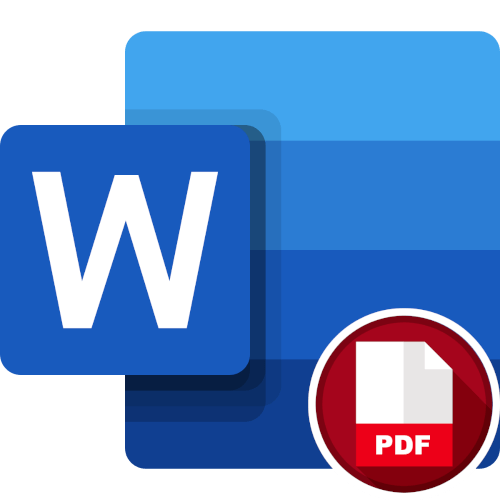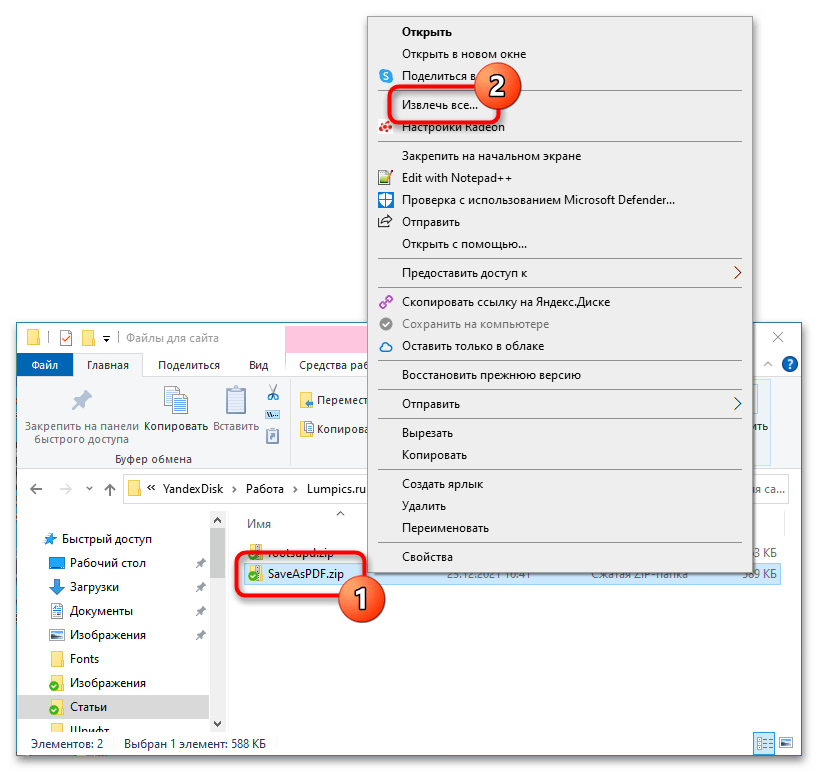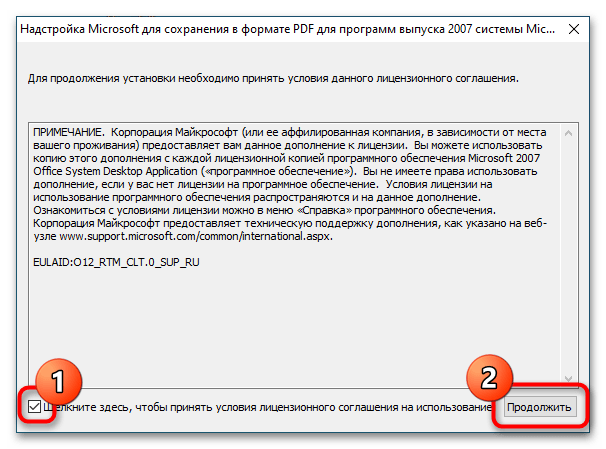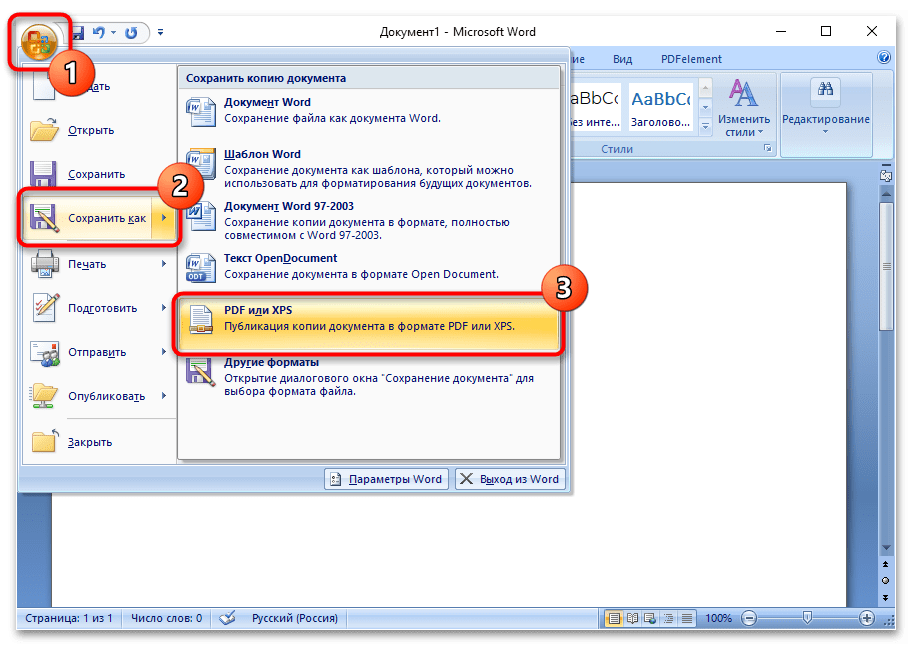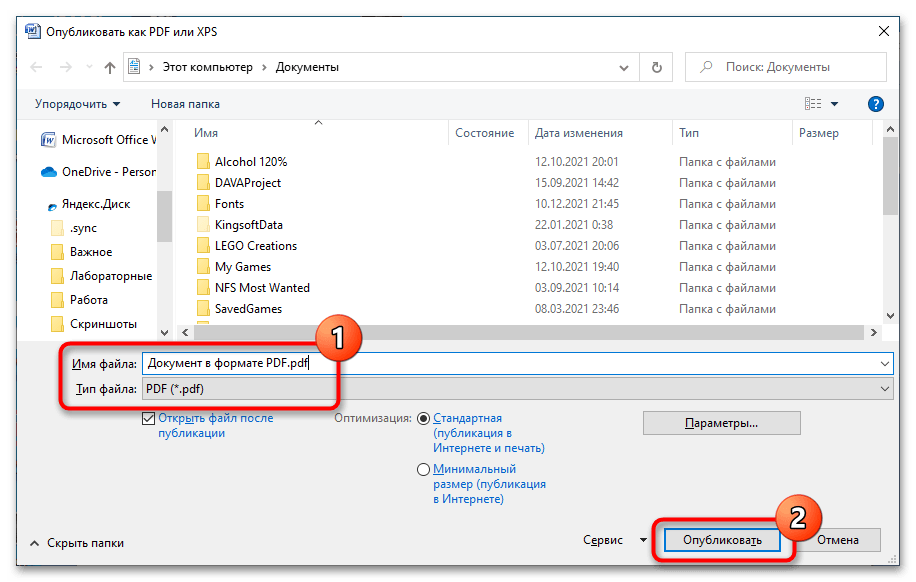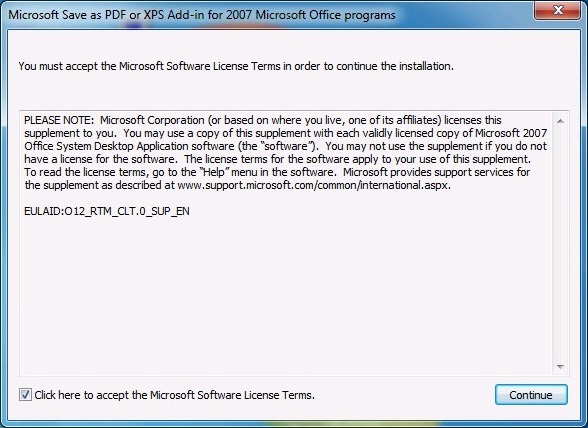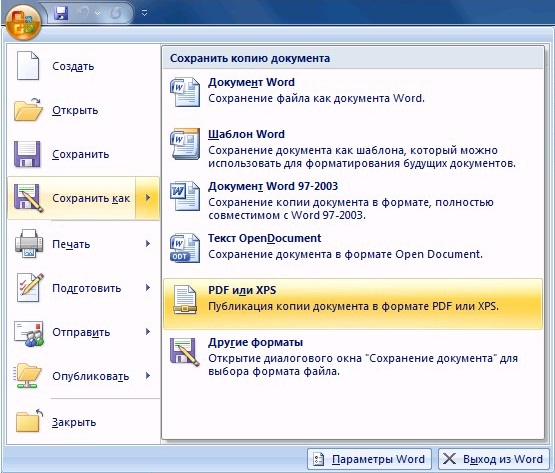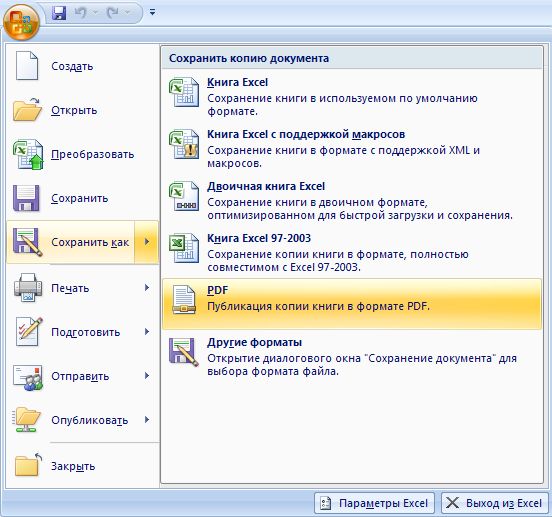Среди встроенных функций Microsoft Word 2007 нет возможности сохранять документ в формате PDF, для этого зачастую приходится использовать сторонние сервисы или приложения. К слову, на эту тему написана отдельная статья на нашем сайте, с которой при необходимости рекомендуем ознакомиться.
Подробнее: Как выполнить конвертацию документа Word в формат PDF на компьютере / с помощью онлайн-сервисов
Но если необходимо преобразовать DOC или DOCX непосредственно в текстовом редакторе, можно воспользоваться специальным расширением, предоставленным для скачивания на нашем ресурсе.
Скачать надстройку для Word 2007
Для установки дополнения на компьютер выполните следующие действия:
-
Закройте все программы пакета Microsoft Office и разархивируйте скачанный инсталлятор. В Windows 10 это можно сделать через контекстное меню, выбрав опцию «Извлечь все».
В предыдущих версиях операционной системы потребуется прибегнуть к использованию стороннего программного обеспечения. Краткий обзор таких продуктов и их непосредственное использование описано у нас на сайте в отдельной статье.
Подробнее: Как распаковать архив ZIP в Windows
- После появления в корневой директории одноименного файла с расширением EXE запустите его, нажав дважды по иконке левой кнопкой мыши. При появлении окна с условиями лицензионного соглашения поставьте галочку у соответствующего пункта и нажмите по кнопке «Продолжить».
- Дождитесь, пока операционная система выполнит подготовку текстового редактора Microsoft Word для интеграции в него надстройки. Эта процедура может занимать до трех минут времени, в зависимости от мощности компьютера.
- После завершения операции дополнение будет установлено, а на экране появится соответствующее уведомление. Нажмите по кнопке «ОК», чтобы закрыть окно инсталлятора.
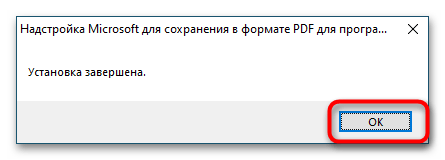
Сразу после этого в Word 2007 появится возможность сохранять документы в формате PDF. Для этого откройте главное меню, наведите курсор на пункт «Сохранить как» и на боковой панели справа выберите опцию «PDF или XPS».
Далее в появившемся окне файлового менеджера перейдите в нужную директорию, введите имя файла и выберите из выпадающего списка «Тип файла» значение «PDF (*.pdf)». Чтобы завершить сохранение, кликните по кнопке «Опубликовать».
Обратите внимание! После установки надстройки в Word 2007 функция конвертации документа в PDF появится и во всех других продуктах Microsoft Office этого года выпуска.
Еще статьи по данной теме:
Помогла ли Вам статья?
Microsoft Office
- 10.12.2021
- 3 654
- 0
- 09.01.2022
- 13
- 13
- 0
- Содержание статьи
- Установка дополнения
- Сохранение в PDF или XPS
- Добавить комментарий
Большинство современных офисных программ позволяют без проблем сохранить документ в PDF, без использования виртуального принтера. Однако, вышедший в прошлом десятилетии Microsoft Office 2007 изначально лишен подобной возможности — но, с помощью специального дополнения от Microsoft данный недостаток легко исправить.
Установка дополнения
На текущий момент, дополнение позволяющее сохранять в PDF или XPS в Microsoft Office 2007, удалено с официального сайта Microsoft, по этому скачать его можно только с сохраненной копии из веб-архива. Сделать это можно по этой ссылке.
После скачивания файла, достаточно запустить его и провести не хитрую установку, которая заключается в установке галочки напротив пункта о принятии лицензионного соглашения, и нажатия кнопки «Continue».
Для тихой установки, необходимо выполнить исполняемый файл установщика с ключами /quiet и /norestart:
SaveAsPDF.exe /quiet /norestartСохранение в PDF или XPS
После установки дополнения, в разделе главного меню «Сохранить как…» появится новый пункт — «PDF или XPS».
Skip to content
На чтение 1 мин. Просмотров 412 Опубликовано 08.08.2019
Когда вы распространяете документы в электронном виде, вы не можете рассчитывать на то, что на их компьютерах установлен Word.
Кроме того, многим людям не нравится получать документы Word, даже если на их компьютерах установлен Word. Это потому, что документы Word могут содержать вредоносные макросы.
Итак, лучший способ распространения документов – в формате PDF. Adobe Acrobat – это золотой стандарт в создании PDF. Но это несет здоровенный ценник. Если вы создаете PDF только время от времени, вы, вероятно, не хотите покупать Acrobat.
В этом случае вы можете загрузить бесплатную надстройку Microsoft «Сохранить как PDF» для Office 2007. Она позволяет создавать документы PDF в Word и шести других приложениях Office. Это также позволяет создавать документы XPS. XPS – это плоский формат файлов Microsoft. Поскольку он не имеет широкого распространения PDF, я не рекомендую распространять документы в формате XPS.
После загрузки и установки надстройки выполните следующие действия, чтобы создать PDF-файл в Word.
-
Нажмите кнопку Office
-
Нажмите Печать
-
В диалоговом окне «Печать» выберите «PDF» в списке вариантов принтера.
-
Нажмите Печать
Надстройка работает с Office XP.
В стандартном дистрибутиве MS Office 2007, при условии установленного на компьютер Adobe Reader любой из версий, присутствует надстройка сохранения документа MS Word в файл PDF. Но в некоторых дистрибутивах MS Office 2007 такая надстройка отсутствует, даже при условии установленного на компьютер пользователя Adobe Reader. Исправляем.
Собственно ничего сложного. Добавление надстройки осуществляется путем скачивания заплатки с сайта Microsoft. Находится эта надстройка ЗДЕСЬ. Если возникли проблемы при скачке то можете скачать файл с моего блога:
Скачать: SaveAsPDFandXPS (532 кб, RAR)
Запустите установку при ЗАКРЫТОМ MS Office. По окончании откройте документ, который Вы желаете сохранить в PDF и выберите — Сохранить как — PDF
Раздел: Программы, Советы
Написано: 30.04.2009
Автор: Antonio
Возникла необходимость сохранять документы в PDF формате, а тут еще под рукой и Office 2007.
Чтобы не использовать различные сторонние продукты можно взять дополнение от Microsoft, которое расширяет стандартные возможности и позволяет экспортировать и сохранять данные в формате PDF в восьми программах пакета Microsoft Office 2007.
Кроме того, с помощью дополнения в некоторых из этих программ можно отправлять файлы в формате PDF в качестве вложений сообщений электронной почты. Конкретный набор функций зависит от программы. (конечно для тех кто пользуется gmail из веб браузера это не существенно, но все же)
Для любителей формата XPS также появилась надстройка.
Надстройка 2007 Microsoft Office: сохранение в формате PDF — ссылка
Надстройка 2007 Microsoft Office: сохранение в формате PDF или XPS — ссылка